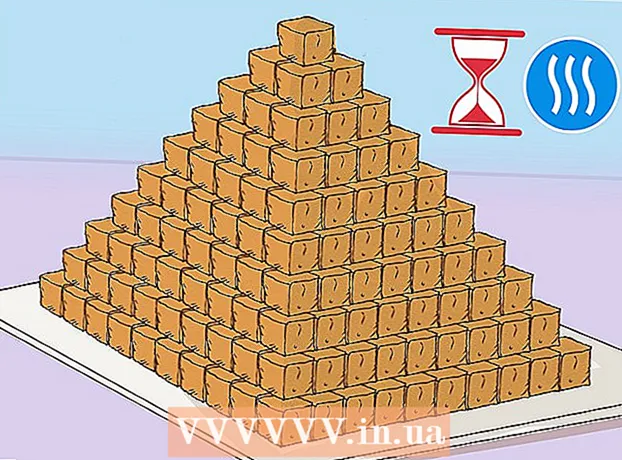Pengarang:
Sara Rhodes
Tanggal Pembuatan:
15 Februari 2021
Tanggal Pembaruan:
1 Juli 2024

Isi
Apple Watch menggunakan data dari iPhone Anda untuk menampilkannya di layar arloji. Masuk dengan ID Apple Anda — selama pengaturan awal atau melalui app Apple Watch di iPhone Anda — memungkinkan Anda menyelaraskan kontak, kalender, dan email dari penyimpanan iCloud Anda. Aplikasi yang kompatibel dengan Apple Watch dapat ditransfer dari iPhone ke jam tangan, dan mereka akan menyinkronkan data mereka selama jam tangan dan telepon saling berdekatan.
Langkah
Bagian 1 dari 2: Hubungkan jam tangan Anda
 1 Segarkan iPhone Anda. Untuk mengoptimalkan Apple Watch Anda, pastikan iPhone Anda menjalankan iOS versi terbaru. Aplikasi Apple Watch hanya akan tersedia jika Anda memiliki iOS 8.2 atau lebih baru dan model ponsel Anda adalah iPhone 5 atau lebih baru. Anda dapat memperbarui iPhone Anda melalui aplikasi Pengaturan (bagian Umum), atau dengan menghubungkan iPhone Anda ke komputer Anda dan meluncurkan iTunes.
1 Segarkan iPhone Anda. Untuk mengoptimalkan Apple Watch Anda, pastikan iPhone Anda menjalankan iOS versi terbaru. Aplikasi Apple Watch hanya akan tersedia jika Anda memiliki iOS 8.2 atau lebih baru dan model ponsel Anda adalah iPhone 5 atau lebih baru. Anda dapat memperbarui iPhone Anda melalui aplikasi Pengaturan (bagian Umum), atau dengan menghubungkan iPhone Anda ke komputer Anda dan meluncurkan iTunes. - Untuk petunjuk terperinci, baca Cara memperbarui iOS.
 2 Nyalakan Bluetooth di iPhone Anda. Apple Watch terhubung ke iPhone melalui Bluetooth, jadi aktifkan Bluetooth di ponsel Anda. Gesek ke atas dari bagian bawah layar dan tekan tombol Bluetooth untuk menghidupkan jaringan.
2 Nyalakan Bluetooth di iPhone Anda. Apple Watch terhubung ke iPhone melalui Bluetooth, jadi aktifkan Bluetooth di ponsel Anda. Gesek ke atas dari bagian bawah layar dan tekan tombol Bluetooth untuk menghidupkan jaringan. - IPhone juga memerlukan koneksi internet, melalui Wi-Fi, atau jaringan seluler.
 3 Buka app Apple Watch di iPhone Anda. Aplikasi ini dapat ditemukan di salah satu layar beranda jika Anda menggunakan iPhone 5 atau ponsel yang lebih baru dengan iOS 8.2+ terinstal. Jika tidak ada aplikasi, berarti iPhone Anda tidak memenuhi salah satu atau kedua persyaratan di atas.
3 Buka app Apple Watch di iPhone Anda. Aplikasi ini dapat ditemukan di salah satu layar beranda jika Anda menggunakan iPhone 5 atau ponsel yang lebih baru dengan iOS 8.2+ terinstal. Jika tidak ada aplikasi, berarti iPhone Anda tidak memenuhi salah satu atau kedua persyaratan di atas.  4 Nyalakan Apple Watch Anda. Selama beberapa detik, tahan tombol di bawah kemudi di samping jam tangan untuk menyalakannya. Saat jam tangan boot, proses instalasi akan dimulai.
4 Nyalakan Apple Watch Anda. Selama beberapa detik, tahan tombol di bawah kemudi di samping jam tangan untuk menyalakannya. Saat jam tangan boot, proses instalasi akan dimulai. - Gunakan layar sentuh atau roda arloji untuk memilih bahasa.
 5 Ketuk "Sambungkan" di jam tangan dan ponsel Anda. Anda akan melihat animasi di layar arloji dan aplikasi kamera akan diluncurkan di ponsel Anda.
5 Ketuk "Sambungkan" di jam tangan dan ponsel Anda. Anda akan melihat animasi di layar arloji dan aplikasi kamera akan diluncurkan di ponsel Anda.  6 Arahkan kamera iPhone ke animasi di layar arloji. Sejajarkan arloji dengan pilihan di layar iPhone. Jika kamera diposisikan dengan benar, jam tangan akan bergetar dengan cepat.
6 Arahkan kamera iPhone ke animasi di layar arloji. Sejajarkan arloji dengan pilihan di layar iPhone. Jika kamera diposisikan dengan benar, jam tangan akan bergetar dengan cepat. - Jika Anda tidak dapat memasangkan dengan kamera, klik Pasangkan Secara Manual Apple Watch. Pilih Apple Watch dari daftar, lalu masukkan kode dari layar arloji iPhone Anda.
 7 Klik Atur Apple Watch di iPhone. Ini akan mengatur Apple Watch Anda sebagai perangkat baru dan menyinkronkan konten ke iPhone Anda.
7 Klik Atur Apple Watch di iPhone. Ini akan mengatur Apple Watch Anda sebagai perangkat baru dan menyinkronkan konten ke iPhone Anda. - Jika Anda pernah menggunakan Apple Watch sebelumnya, Anda dapat memulihkannya dari cadangan lama. Cadangan akan diunduh dari iCloud.
 8 Pilih di tangan mana Anda akan memakai jam tangan. Ini akan membuat sensor jam bekerja lebih baik. Kemungkinan besar Anda ingin memakai jam tangan di tangan yang tidak dominan untuk mengoperasikan jam tangan dengan tangan dominan Anda.
8 Pilih di tangan mana Anda akan memakai jam tangan. Ini akan membuat sensor jam bekerja lebih baik. Kemungkinan besar Anda ingin memakai jam tangan di tangan yang tidak dominan untuk mengoperasikan jam tangan dengan tangan dominan Anda. - Tekan "Kiri" atau "Kanan" di iPhone untuk memilih tangan di mana Anda ingin memakai jam tangan.
 9 Masuk dengan ID Apple Anda di iPhone. Langkah ini opsional, tetapi akan memberikan akses ke fitur Apple Watch lanjutan. Ambil Apple Pay, misalnya, di mana Anda dapat membayar di mana pun Apple Pay didukung hanya dengan menggunakan jam tangan Anda. Jika Anda masuk, pastikan itu adalah ID Apple yang sama dengan yang Anda gunakan di iPhone.
9 Masuk dengan ID Apple Anda di iPhone. Langkah ini opsional, tetapi akan memberikan akses ke fitur Apple Watch lanjutan. Ambil Apple Pay, misalnya, di mana Anda dapat membayar di mana pun Apple Pay didukung hanya dengan menggunakan jam tangan Anda. Jika Anda masuk, pastikan itu adalah ID Apple yang sama dengan yang Anda gunakan di iPhone.  10 Buat kata sandi untuk jam tangan Anda. Ini akan membantu melindungi jam tangan Anda jika terjadi pencurian. Anda harus memasukkan kata sandi saat lepas landas dan memakai jam tangan. Tetapi membuat kata sandi tidak sepenuhnya diperlukan.
10 Buat kata sandi untuk jam tangan Anda. Ini akan membantu melindungi jam tangan Anda jika terjadi pencurian. Anda harus memasukkan kata sandi saat lepas landas dan memakai jam tangan. Tetapi membuat kata sandi tidak sepenuhnya diperlukan. - Anda juga akan diminta untuk memilih apakah membuka kunci iPhone Anda akan memicu membuka kunci jam tangan Anda.
 11 Instal aplikasi yang kompatibel dengan Apple Watch. Anda dapat menginstal semua aplikasi yang tersedia, atau memilihnya nanti. Apple Watch Anda tidak dapat mengunduh dan menginstal app dari App Store. Sebagai gantinya, Anda akan menginstal aplikasi yang kompatibel langsung dari iPhone. Dengan melakukan ini, Anda juga akan menyinkronkan data aplikasi ini dengan jam tangan.
11 Instal aplikasi yang kompatibel dengan Apple Watch. Anda dapat menginstal semua aplikasi yang tersedia, atau memilihnya nanti. Apple Watch Anda tidak dapat mengunduh dan menginstal app dari App Store. Sebagai gantinya, Anda akan menginstal aplikasi yang kompatibel langsung dari iPhone. Dengan melakukan ini, Anda juga akan menyinkronkan data aplikasi ini dengan jam tangan. - Baca bagian selanjutnya untuk detail tentang cara memilih aplikasi mana yang akan disinkronkan jika Anda tidak ingin menginstal semua aplikasi sekaligus.
 12 Tunggu hingga sinkronisasi Apple Watch dengan iPhone selesai. Setelah Anda memilih untuk menginstal semua aplikasi yang tersedia atau tidak, jam akan mulai menyinkronkan. Prosesnya tidak akan memakan waktu lama jika Anda memutuskan untuk memilih aplikasi nanti, tetapi bisa memakan waktu lebih lama jika Anda menginstal semua aplikasi yang kompatibel. Arloji akan memberi tahu Anda saat sinkronisasi selesai.
12 Tunggu hingga sinkronisasi Apple Watch dengan iPhone selesai. Setelah Anda memilih untuk menginstal semua aplikasi yang tersedia atau tidak, jam akan mulai menyinkronkan. Prosesnya tidak akan memakan waktu lama jika Anda memutuskan untuk memilih aplikasi nanti, tetapi bisa memakan waktu lebih lama jika Anda menginstal semua aplikasi yang kompatibel. Arloji akan memberi tahu Anda saat sinkronisasi selesai.
Bagian 2 dari 2: Menyinkronkan Data
 1 Masuk dengan ID Apple Anda di Apple Watch. Dengan cara ini Anda menyelaraskan informasi yang disimpan di iCloud, termasuk kontak, kalender, akun email, dan favorit iCloud. Apple Watch hanya dapat masuk dengan satu ID Apple dalam satu waktu. Jika Anda tidak masuk selama pengaturan awal, Anda dapat menggunakan app Apple Watch di iPhone:
1 Masuk dengan ID Apple Anda di Apple Watch. Dengan cara ini Anda menyelaraskan informasi yang disimpan di iCloud, termasuk kontak, kalender, akun email, dan favorit iCloud. Apple Watch hanya dapat masuk dengan satu ID Apple dalam satu waktu. Jika Anda tidak masuk selama pengaturan awal, Anda dapat menggunakan app Apple Watch di iPhone: - Buka app Apple Watch di iPhone.
- Klik tab Arloji Saya di bagian bawah layar, lalu klik Umum.
- Klik ID Apple, lalu masuk dengan ID Apple Anda. Data dari iCloud Anda akan mulai disinkronkan ke jam tangan Anda melalui iPhone, dan proses ini akan memakan waktu. Jika Anda menggunakan beberapa ID Apple, Anda harus masuk terlebih dahulu dengan ID yang ingin Anda gunakan di iPhone untuk menggunakannya di Apple Watch.
 2 Transfer aplikasi dan data dari iPhone Anda. Selain menyinkronkan data dengan iCloud menggunakan ID Apple, Anda juga dapat mentransfer app yang kompatibel dengan Apple Watch dari iPhone ke jam tangan. Selama pengaturan awal, Anda diminta untuk menginstal semuanya sekaligus, tetapi Anda dapat menyesuaikan aplikasi mana yang akan ditampilkan melalui aplikasi Apple Watch di iPhone Anda:
2 Transfer aplikasi dan data dari iPhone Anda. Selain menyinkronkan data dengan iCloud menggunakan ID Apple, Anda juga dapat mentransfer app yang kompatibel dengan Apple Watch dari iPhone ke jam tangan. Selama pengaturan awal, Anda diminta untuk menginstal semuanya sekaligus, tetapi Anda dapat menyesuaikan aplikasi mana yang akan ditampilkan melalui aplikasi Apple Watch di iPhone Anda: - Buka app Apple Watch dan ketuk Apple Watch Saya di bagian bawah layar.
- Gulir ke bawah dan ketuk aplikasi yang ingin Anda tambahkan atau hapus dari jam tangan Anda. Anda hanya akan melihat aplikasi yang diinstal di iPhone Anda yang kompatibel dengan Apple Watch.
- Klik Tampilkan di Apple Watch. IPhone akan mendeteksi jika aplikasi telah diinstal di jam tangan Anda.Mungkin perlu beberapa saat agar perubahan disinkronkan. Ketahuilah bahwa data aplikasi masih sepenuhnya ditangani oleh iPhone.
 3 Sinkronkan musik Anda ke jam tangan untuk mendengarkannya tanpa iPhone. Biasanya Apple Watch hanya mengontrol musik yang diputar di iPhone. Anda dapat menyelaraskan daftar putar ke Apple Watch yang dapat Anda dengarkan tanpa iPhone jika headset Bluetooth tersambung ke jam tangan Anda. Pertama, Anda perlu membuat daftar putar di iPhone:
3 Sinkronkan musik Anda ke jam tangan untuk mendengarkannya tanpa iPhone. Biasanya Apple Watch hanya mengontrol musik yang diputar di iPhone. Anda dapat menyelaraskan daftar putar ke Apple Watch yang dapat Anda dengarkan tanpa iPhone jika headset Bluetooth tersambung ke jam tangan Anda. Pertama, Anda perlu membuat daftar putar di iPhone: - Buka aplikasi Musik di iPhone dan buat daftar putar baru. Anda dapat menyimpan musik hingga 2GB di jam tangan (sekitar 200 lagu). Semua lagu yang ingin Anda dengarkan harus ada dalam satu playlist.
- Hubungkan Apple Watch ke pengisi daya dan pastikan Bluetooth dinyalakan di iPhone.
- Buka app Apple Watch di iPhone dan pilih My Watch di bagian bawah layar.
- Klik Musik dan kemudian Musik yang Disinkronkan. Pilih daftar putar yang ingin Anda sinkronkan dengan jam tangan Anda. Waktu sinkronisasi tergantung pada jumlah musik yang akan Anda pindahkan. Anda hanya akan melihat daftar putar yang disinkronkan jika headset Bluetooth dipasangkan dengan jam tangan Anda.